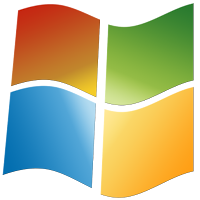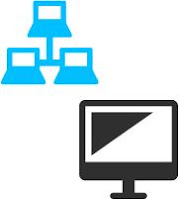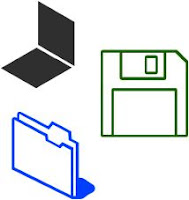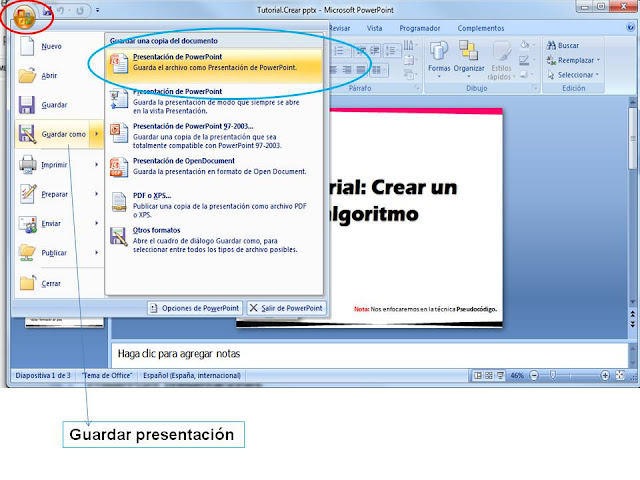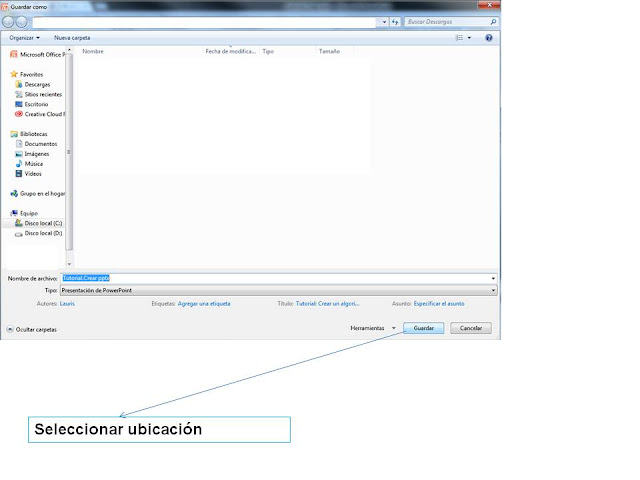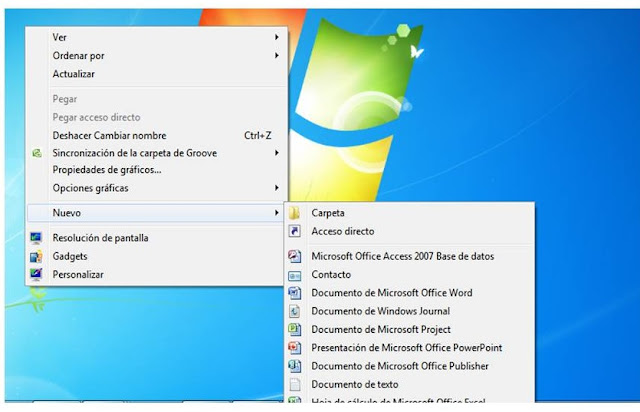Definición de SOFTWARE
Según Richard Stallman, quien introdujo una definición para el software, pero de forma libre y le llamó "copyleft", el cual desarrolló para dar a los usuarios libertad y para restringir las posibilidades de apropiación del software. Con lo que persigue que todo el software y programas sean gratis o de código abiertos.
De acuerdo a la biblioteca web: El software es una producción inmaterial del cerebro humano y tal vez una de las estructuras más complicadas que la humanidad conoce.
Conjunto de programas, instrucciones y reglas informáticas para ejecutar ciertas tareas en una computadora.
Es una palabra proveniente del inglés (literalmente: partes blandas o suaves), que en español no posee una traducción adecuada al contexto, por lo cual se la utiliza asiduamente sin traducir y así fue admitida por la Real Academia Española (RAE).
Historia del software
Entre los años 1960 y 1970, el software no era considerado un producto sino un añadido que los vendedores de las grandes computadoras de la época (las mainframes) aportaban a sus clientes para que éstos pudieran usarlos. En dicha cultura, era común que los programadores y desarrolladores de software compartieran libremente sus programas unos con otros. Este comportamiento era particularmente habitual en algunos de los mayores grupos de usuarios de la época, como DECUS (grupo de usuarios de computadoras DEC). A finales de la década de 1970, las compañías iniciaron el hábito de imponer restricciones a los usuarios, con el uso de acuerdos de licencia.
En 1971, cuando la informática todavía no había sufrido su gran boom, las personas que hacían uso de ella, en ámbitos universitarios y empresariales, creaban y compartían el software sin ningún tipo de restricciones.
Con la llegada de los años 1980 la situación empezó a cambiar. Las computadoras más modernas comenzaban a utilizar sistemas operativos privativos, forzando a los usuarios a aceptar condiciones restrictivas que impedían realizar modificaciones a dicho software.
Tipos de software
§ Software de Sistema
Su objetivo es desvincular adecuadamente al usuario y al programador de los detalles de la computadora en particular que se use, aislándolo especialmente del procesamiento referido a las características internas de: memoria, discos, puertos y dispositivos de comunicaciones, impresoras, pantallas, teclados, etc.
El software de sistema le procura al usuario y programador adecuadas interfaces de alto nivel, herramientas y utilidades de apoyo que permiten su mantenimiento. Incluye entre otros:
- Sistemas operativos
- Controladores de dispositivos
- Herramientas de diagnóstico
- Herramientas de Corrección y Optimización
- Servidores
- Utilitarios
§ Software de programación
Es el conjunto de herramientas que permiten al programador desarrollar programas informáticos, usando diferentes alternativas y lenguajes de programación, de una manera práctica. Incluye entre otros:
- Editores de texto
- Compiladores
- Intérpretes
- Enlazadores
- Depuradores
- Entornos de Desarrollo Integrados (IDE): Agrupan las anteriores herramientas, usualmente en un entorno visual, de forma tal que el programador no necesite introducir múltiples comandos para compilar, interpretar, depurar, etc. Habitualmente cuentan con una avanzada interfaz gráfica de usuario (GUI).
§ Software de aplicación
Es aquel que permite a los usuarios llevar a cabo una o varias tareas específicas, en cualquier campo de actividad susceptible de ser automatizado o asistido, con especial énfasis en los negocios. Incluye entre otros:
- Aplicaciones para Control de sistemas y automatización industrial
- Aplicaciones ofimáticas
- Software educativo
- Software empresarial
- Bases de datos
- Telecomunicaciones (por ejemplo Internet y toda su estructura lógica)
- Videojuegos
- Software médico
- Software de Cálculo Numérico y simbólico.
- Software de Diseño Asistido (CAD)
- Software de Control Numérico (CAM)
http://www.paginaspersonales.unam.mx/files/490/HISTORIA-HARDWARE_Y_SOFTWARE.pdf